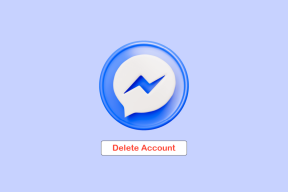Android 화면이 회전하지 않는 문제를 해결하는 방법
잡집 / / November 28, 2021
가로 모드에서 무언가를 보는 데 어려움을 겪고 있으며 Android가 회전하지 않습니까? 대답이 '예'라면 제대로 찾아오셨습니다! 화면 설정, 센서 문제, 소프트웨어 관련 문제 등 여러 가지 이유로 Android 화면이 회전하지 않습니다. 동일한 문제를 겪고 계시다면 다음과 같은 다양한 방법이 있습니다. Android 화면이 회전하지 않는 문제 수정 문제. Android 화면 자동 회전이 작동하지 않는 문제를 해결하는 데 도움이 되는 다양한 방법에 대해 알아보려면 끝까지 읽어야 합니다.
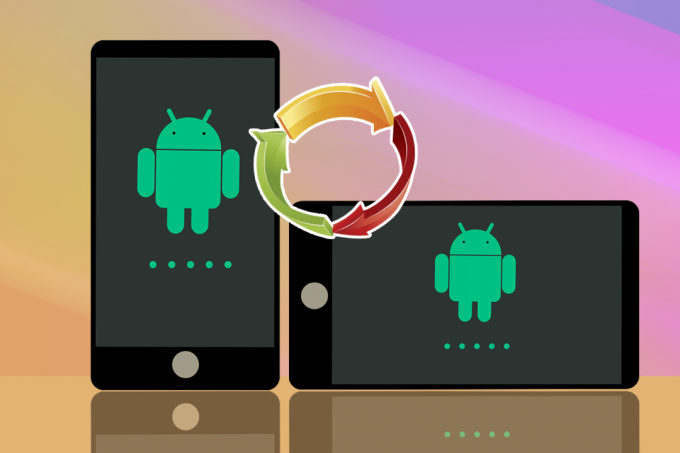
내용물
- 회전하지 않는 Android 화면을 수정하는 7가지 방법
- 방법 1: Android 기기 재부팅
- 방법 2: Android 기기에서 자동 회전 기능 확인
- 방법 3: Android 기기에서 센서 확인
- 방법 4: 앱에서 회전 설정 활성화
- 방법 5: 소프트웨어 업데이트 및 앱 업데이트
- 방법 6: 안전 모드 활성화
- 방법 7: 서비스 센터에 문의
회전하지 않는 Android 화면을 수정하는 7가지 방법
다음은 간단한 문제 해결 단계로 문제를 회전하지 않는 Android 화면을 수정하는 다양한 방법입니다.
방법 1: Android 기기 재부팅
이 가장 간단한 방법은 대부분의 경우 솔루션을 제공하고 장치를 다시 정상으로 전환합니다. 우리는 일반적으로 휴대폰을 다시 시작하지 않고 며칠/몇 주 동안 사용합니다. 다음과 같은 경우 수정할 수 있는 일부 소프트웨어 결함이 발생할 수 있습니다. 재부팅 그것. 실행 중인 모든 응용 프로그램과 프로세스는 다시 시작 프로세스에서 종료됩니다. 방법은 다음과 같습니다.
1. 눌러 전원 버튼 몇 초 동안. 장치의 전원을 끄거나 재부팅할 수 있습니다.
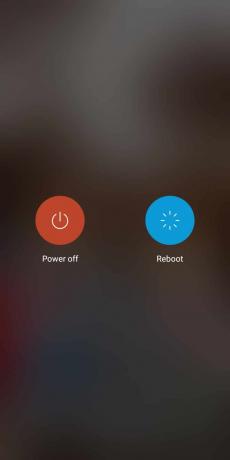
2. 여기, 탭 재부팅 몇 초 후에 장치가 다시 시작되고 일반 모드로 돌아갑니다.
메모: 또는 전원 버튼을 길게 눌러 장치의 전원을 껐다가 잠시 후 다시 켤 수 있습니다.
방법 2: Android 기기에서 자동 회전 기능 확인
Google 회전 제안에 따라 Android 휴대전화에서는 기본적으로 자동 회전 기능이 꺼져 있습니다. 기기를 기울일 때 화면을 회전할지 여부를 선택해야 합니다.
기기를 기울이면 화면에 원형 아이콘이 나타납니다. 아이콘을 클릭하면 화면이 회전합니다. 이 기능은 휴대폰을 기울일 때마다 화면이 불필요하게 자동 회전하는 것을 방지합니다.
다음은 기기에서 자동 회전 기능을 다시 활성화하는 몇 가지 단계입니다.
1. 로 이동 설정 당신의 장치에 응용 프로그램.
2. 이제 검색 표시하다 주어진 메뉴에서 탭하십시오.

3. 할 수있게하다 회전 잠금 아래 그림과 같이.

메모: 이 기능을 켜면 기기 화면이 기울어질 때마다 회전하지 않습니다. 이 기능을 끄면 전화기를 기울일 때마다 화면이 세로 모드에서 가로 모드로 또는 그 반대로 전환됩니다.
만약 Android 화면이 회전하지 않음 자동 회전 설정을 수정한 후 문제가 해결되면 장치 센서에 문제가 없음을 나타냅니다.
또한 읽기:Android에서 자동 회전이 작동하지 않는 문제를 해결하는 방법
방법 3: Android 기기에서 센서 확인
때 Android 화면이 회전하지 않음 자동 회전 설정을 변경해도 문제가 해결되지 않고 센서에 문제가 있다는 신호입니다. 다음과 같은 애플리케이션을 사용하여 센서, 특히 자이로스코프 센서 및 가속도계 센서를 확인하십시오. GPS 상태 및 도구 상자 앱.
1. 설치 GPS 상태 및 도구 상자 앱.
2. 이제 메뉴 아이콘 왼쪽 상단 모서리에 있습니다.
3. 여기서 선택 센서를 진단합니다.

4. 마지막으로 센서 매개변수가 포함된 화면이 표시됩니다. 휴대전화를 기울여 확인하세요. 가속도계 가치와 자이로스코프 가치가 변합니다.
5. 장치를 회전할 때 이러한 값이 변경되면 센서가 제대로 작동하는 것입니다.

메모: 센서에 문제가 있는 경우 가속도계 값과 자이로스코프 값은 전혀 변경되지 않습니다. 이 경우 서비스 센터에 문의하여 센서 관련 문제를 해결해야 합니다.
방법 4: 앱에서 회전 설정 활성화
비디오 플레이어 및 런처와 같은 일부 응용 프로그램은 원치 않는 자동 회전으로 인한 중단을 피하기 위해 자동 회전 기능을 자동으로 끕니다. 반면에 일부 앱은 열 때마다 자동 회전 기능을 켜도록 요청할 수 있습니다. 해당 앱의 자동 회전 기능을 수정하여 Android 화면 자동 회전이 작동하지 않는 문제를 해결할 수 있습니다.
1. 로 이동 설정 -> 앱 설정.
2. 활성화 자동 회전 응용 프로그램 메뉴의 기능.
메모: 일부 응용 프로그램에서는 세로 모드로만 볼 수 있으며 자동 화면 회전 기능을 사용하여 모드를 전환할 수 없습니다.
방법 5: 소프트웨어 업데이트 및 앱 업데이트
OS 소프트웨어에 문제가 있으면 Android 기기가 오작동합니다. 장치 소프트웨어가 최신 버전으로 업데이트되지 않으면 많은 기능이 비활성화됩니다. 따라서 다음과 같이 소프트웨어 업데이트를 시도할 수 있습니다.
1. 로 이동 설정 장치의 응용 프로그램.
2. 이제 검색 체계 표시되는 목록에서 탭하십시오.
3. 탭 시스템 업데이트.

Android 소프트웨어가 업데이트되고 지금까지 화면 회전 문제가 수정되어야 합니다.
Play 스토어에서 애플리케이션 업데이트:
Play 스토어를 통해 휴대전화의 애플리케이션을 업데이트할 수도 있습니다.
1. 구글 시작 플레이 스토어 그리고 탭 프로필 상.
2. 이동 내 앱 및 게임. 여기에서 설치된 모든 앱에 대해 사용 가능한 모든 업데이트를 볼 수 있습니다.
3. 선택하거나 모두 업데이트 사용 가능한 모든 업데이트를 설치하거나 업데이트 화면 자동 회전 문제를 일으키는 앱 이름 앞에

이렇게 하면 Android 휴대전화 문제에서 자동으로 회전하지 않는 화면이 수정됩니다. 그렇지 않은 경우 아래를 계속 읽으십시오.
또한 읽기:PC에서 안드로이드 화면을 녹화하는 5가지 방법
방법 6: 안전 모드 활성화
최신 업데이트를 설치한 후에도 자동 회전 기능이 작동하지 않으면 앱에 문제가 있을 수 있습니다. 이 경우 응용 프로그램을 제거하면 문제가 해결됩니다. 그러나 그 전에 장치를 안전 모드로 부팅하여 해당 응용 프로그램이 이 문제를 일으키는지 확인하십시오.
모든 Android 기기에는 안전 모드 기능이 내장되어 있습니다. Android OS는 문제를 감지하면 자동으로 안전 모드로 들어갑니다. 이 모드에서는 모든 추가 기능 및 앱이 비활성화되고 기본/기본 앱만 활성 상태로 유지됩니다. Android 휴대전화에서 안전 모드를 활성화하는 단계는 다음과 같습니다.
1. 열기 전원 메뉴 보유함으로써 전원 버튼 몇 시간 동안.
2. 길게 누르면 팝업이 뜹니다 전원 끄기 옵션.
3. 이제 탭하세요. 안전 모드로 재부팅합니다.

4. 마지막으로 좋아요 재시작 프로세스가 완료될 때까지 기다립니다.
5. 안전 모드에 있을 때 휴대전화를 기울이십시오. 회전하는 경우 최근에 설치한 응용 프로그램이 문제의 원인입니다.
6. 로 이동 플레이 스토어 이전 방법에서 설명한 대로.
7. 선택하다 제거 이 새로 설치된 번거로운 응용 프로그램을 제거합니다.
방법 7: 서비스 센터에 문의
이 기사에 나열된 모든 방법을 시도했지만 운이 없다면; 서비스 센터에 도움을 요청하십시오. 사용 약관에 따라 보증 기간이 남아 있는 경우 장치를 교체하거나 수리할 수 있습니다.
추천:
- Samsung Galaxy S8/Note 8에서 무선 충전은 어떻게 작동합니까?
- Android용 Google 포토에서 동영상을 편집하는 방법
- Chrome에서 캐시 및 쿠키를 지우는 방법
- Amazon Fire 태블릿이 켜지지 않는 문제 수정
이 가이드가 도움이 되었기를 바랍니다. 고치다 Android 휴대전화에서 화면이 회전하지 않는 문제. 이 기사와 관련하여 질문/의견이 있는 경우 의견 섹션에 자유롭게 남겨주세요.